Samsung DVD-V5600, DVD-V6600 User Manual [de]
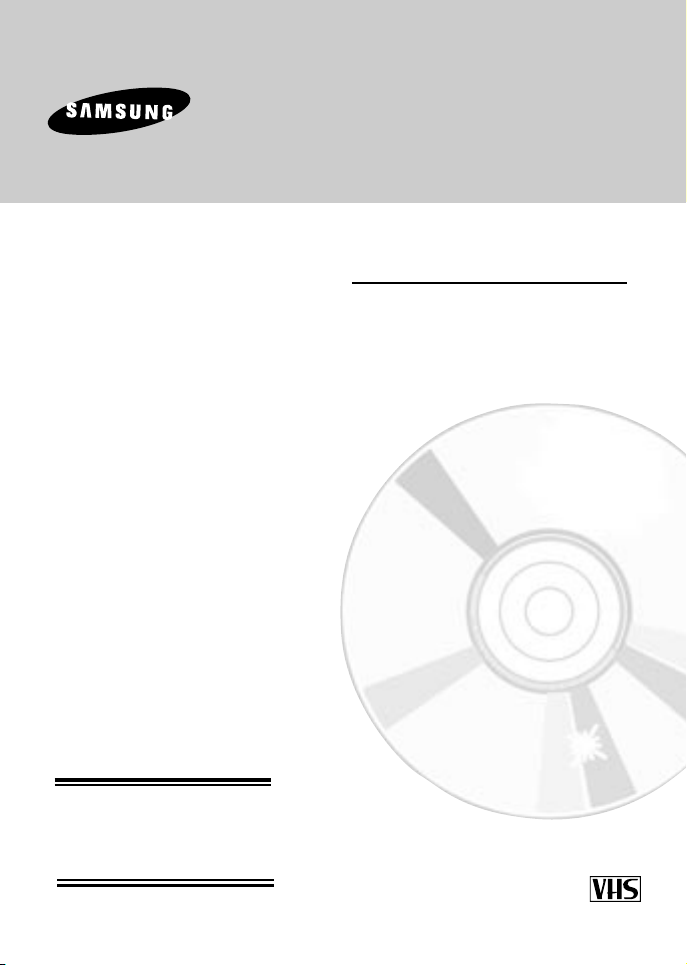
Benutzerhanbuch
DVD-V5600
DVD-V6600
www.samsung.de
PAL
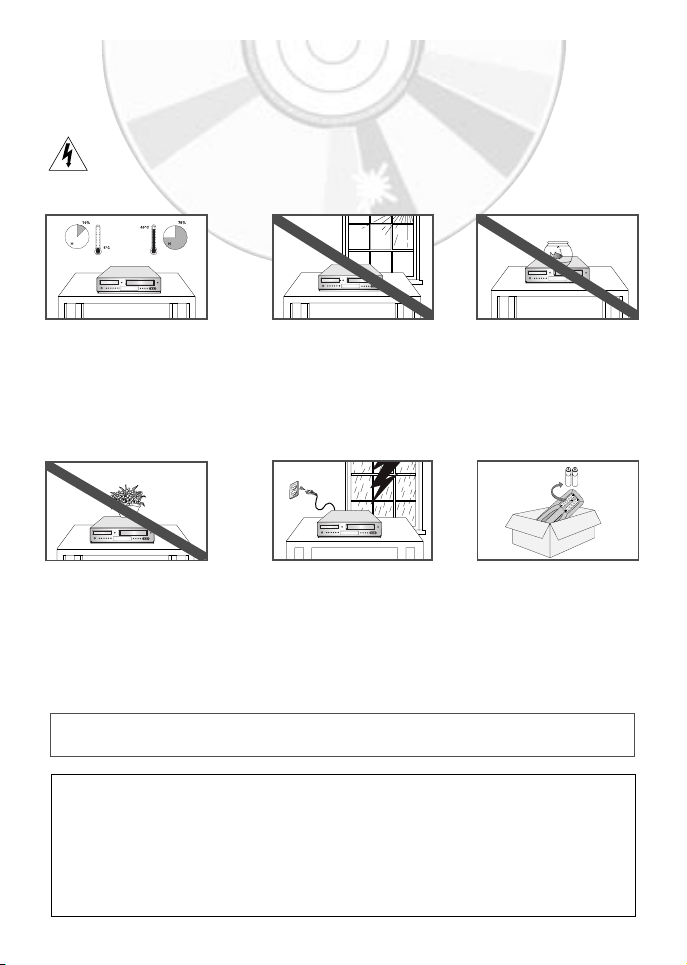
Sicherheitshinweise
Die folgenden Abbildungen zeigen Sicherheitshinweise.
Ein Blitz-Symbol kennzeichnet eine Warnung vor gefährlicher Spannung im Innern des Geräts.
ÖFFNEN SIE NIEMALS DEN DVD-Videorecorder. Wenden Sie sich an den Kundendienst.
Setzen Sie das Gerät KEINEN
extremen Temperaturen
(unter 5 °C oder über 40 °C) oder
Setzen Sie den DVDVideorecorder KEINER direkten
Sonneneinstrahlung aus.
Lassen Sie den DVD-Videorecorder
NICHT mit \Flüssigkeiten in
Berührung kommen.
extremer Luftfeuchtigkeit (unter 10
% oder über 75 %) aus.
Ziehen Sie bei Gewitter den
Netzstecker und das
Antennenkabel des DVDVideorecorder.
Wenn Sie die Fernbedienung
längere Zeit nicht verwenden,
entnehmen Sie die Batterien, und
bewahren Sie diese an einem
kühlen, trockenen Ort auf.
Wenn Sie die Fernbedienung
längere Zeit nicht verwenden,
entnehmen Sie die Batterien, und
bewahren Sie diese an einem
kühlen, trockenen Ort auf.
DIESES GERÄT IST NICHT FÜR DEN GEBRAUCH IN GEWERBLICHER UMGEBUNG GEEIGNET.
Dieses Gerät verwendet Technologien zum Urheberschutz, die durch Verfahrensansprüche aus
bestimmten US-Patenten und anderen gewerblichen Schutzrechten geschützt sind, die sich im Besitz von
Macrovision Corporation und anderen Rechteinhabern befinden.
Die Anwendung dieser Technologien zum Urheberschutz muss durch die Macrovision Corporation
genehmigt werden und ist ausschließlich für Heimanwendungen und andere begrenzte Einsatzgebiete
vorgesehen, sofern keine andere Nutzung durch die Macrovision Corporation genehmigt wurde.
Reverse-Engineering und Demontage sind untersagt.
2 -
Deutsch
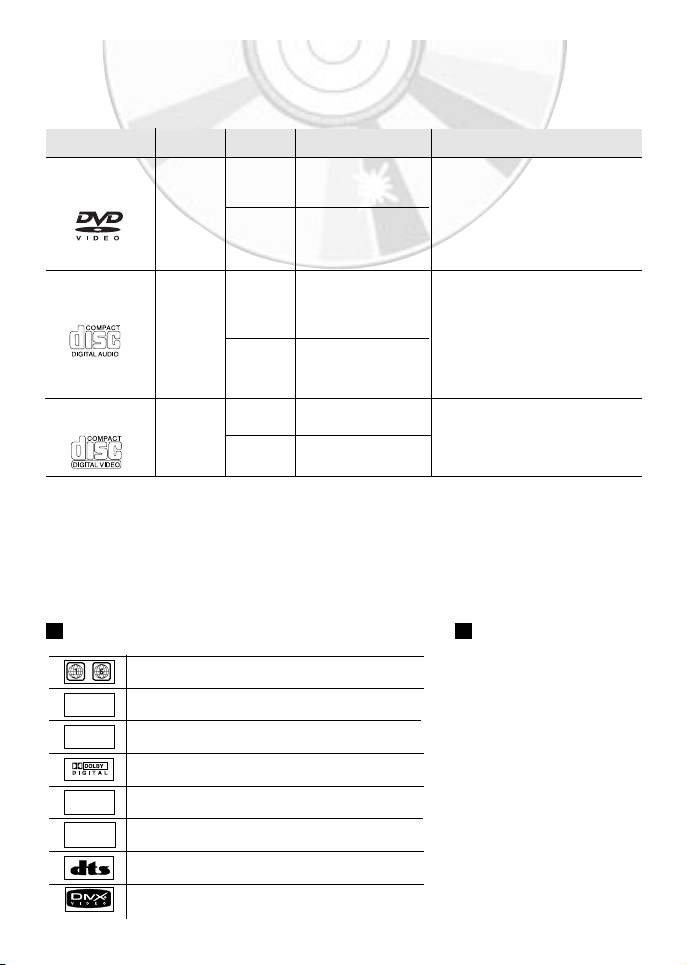
Datenträgertype und -eigenschaften
Mit diesem DVD-Videorecorder können die folgenden Datenträgertypen wiedergegeben werden (die
entsprechenden Logos sind angegeben):
Medientypen (Logos)
DVD
AUDIO-CD
VIDEO-CD
-Verwenden Sie diesen Player NICHT zur Wiedergabe von CD-ROMs, CD-Is oder DVD-ROMs!
(Bei CDGs werden nur Audio- und keine Bilddaten wiedergegeben.)
- Möglicherweise können aufgrund der verschiedenen Typen oder der Aufzeichnungsbedingungen nicht alle
Typen von CD-Rs, CD-RWs und DVD-Rs, -RWs, DVD+Rs, +RWs wiedergegeben werden.
- Der aufgenommene Datenträger kann unter Umständen nicht abgespielt werden, weil die Wiedergabe in
Abhängigkeit von der Aufnahmegeschwindigkeit erfolgt.
- Lassen Sie den Player nicht mit zwei Datenträgern gleichzeitig laufen.
Typ Durchm. Max. Spielzeit Eigenschaften
- Die DVD bietet aufgrund des Dolby
Digital- und MPEG2-Systems eine
exzellente Klang- und Bildqualität.
- Über das Bildschirmmenü können auf
einfache Weise verschiedene
Bildschirm- und Audiofunktionen ausgewählt werden.
- Bei einer LP erfolgt die Aufzeichnung der
Signale analog, wodurch mehr
Signalverzerrungen auftreten können.
Bei CDs werden die Signale digital
aufgezeichnet, was zu einer besseren
Audioqualität, geringeren Verzerrungen
und einer beständigeren Audioqualität
über einen längeren Zeitraum führt.
-Video mit CD-Ton, VHS-Qualität &
MPEG-1-Komprimierung
Audio
und
Video
Audio
Audio
und
Video
12 cm
8 cm
12 cm
8 cm
12Cm
8 Cm
Einseitig, 240 min.
Doppelseitig 480 min.
Einseitig, 80 min.
Doppelseitig 160 min.
74 min.
20 min.
74 min.
20 min.
Datenträgerkennzeichnungen
~
Ländercode
PAL-Farbsystem in Australien, Europe, Neuseeland usw.
PAL
NTSC-Übertragungssystem in den USA, Kanada, Korea, Japan usw.
NTSC
Dolby Digital-Datenträger
STEREO
Stereo-Datenträger
DIGITAL
Digital Audio-Datenträger
SOUND
DTS-Datenträger
Die CD enthält ein DivX-Softwareprodukt
Ländercode
Sowohl der DVD-Videorecorder
als auch die Datenträger verfügen über einen Ländercode.
Diese Ländercodes müssen
übereinstimmen, damit eine
Wiedergabe des Datenträgers
möglich ist. Wenn die Codes
nicht übereinstimmen, kann der
Datenträger nicht abgespielt
werden.
Der Ländercode für dieses
Gerät ist auf der Rückseite
des Geräts angegeben.
Deutsch
- 3
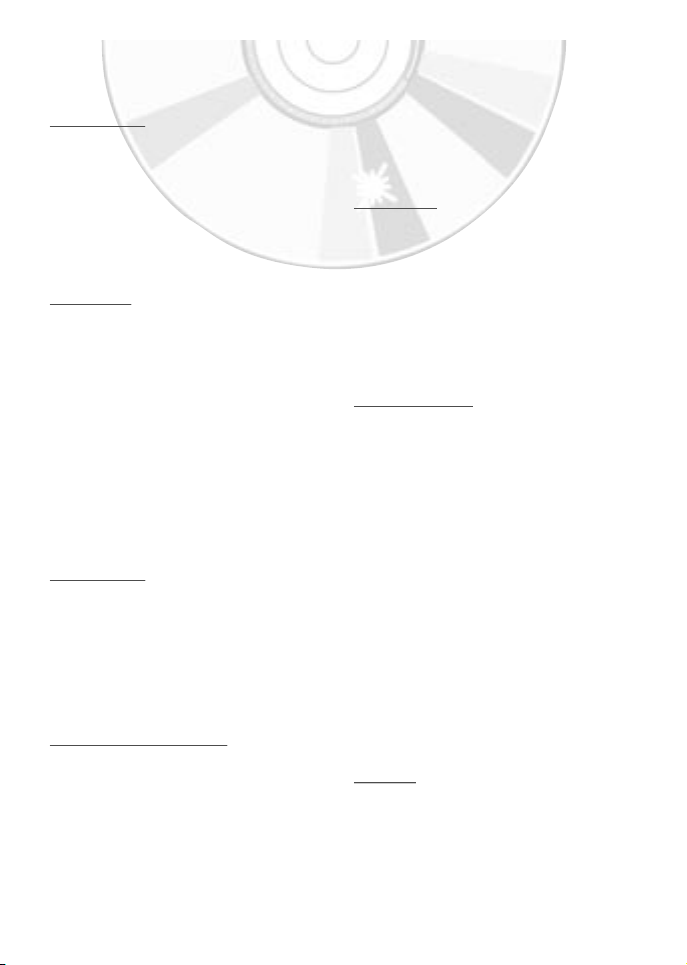
Inhalt
Erste Schritte
Erste Schritte
Sicherheitshinweise . . . . . . . . . . . . . . . . . . . . . . . 2
Datenträgertypen und -eigenschaften . . . . . . . . . . 3
Übersicht . . . . . . . . . . . . . . . . . . . . . . . . . . . . . . . 5
Vorderansicht des DVD-Videorecorder
Rückansicht des DVD-Videorecorder . . . . . . . . . . . . . . .
Anzeigeelemente . . . . . . . . . . . . . . . . . . . . . . . . . 6
Zubehör . . . . . . . . . . . . . . . . . . . . . . . . . . . . . . . . 7
Einlegen der Batterien in die Fernbedienung
Fernbedienung (Bedienelemente) . . . . . . . . . . . . . 7
Anschlüsse
Anschlüsse
Anschließen des DVD-Videorecorder an
das Fernsehgerät mit Hilfe des HF-Kabels . . . . . . . . . .9
Anschließen des DVD-Videorecorder an das Fernsehgerät
mit Hilfe des SCART-Kabels . . . . . . . . . . . . . . . . . . . .9
Anschließen des DVD-Videorecorder an
einen Satellitenreceiver . . . . . . . . . . . . . . . . . . . . .10
Anschließen des DVD-Videorecorder an das
Fernsehgerät mit Hilfe . . . . . . . . . . . . . . . . . . . . . . .10
Anschließen des DVD-Videorecorder an das
Fernsehgerät mit Hilfe des S-Video-Kabels . . . . . . . . . 11
Anschließen des DVD-Videorecorder an das
Fernsehgerät
Anschlüsse für AV-Receiver . . . . . . . . . . . . . . . . . .12
Anschließen eines . . . . . . . . . . . . . . . . . . . . . . . . .13
Anschließen und automatische Einrichtung . . . . . . . . .13
Einstellungen
Einstellungen
Abstimmem des Femsehgeräts . . . . . . . . . . . . . . .15
Einstellen von Datum und Uhrzeit . . . . . . . . . . . . . .15
Festlegen der Menüsprache . . . . . . . . . . . . . . . . . .16
Automatisches Einstellen der Sender . . . . . . . . . . .16
Manuelles Einstellen der Sender . . . . . . . . . . . . . . .17
Löschen eines eingestellten Senders . . . . . . . . . . .18
Ändern der Senderspeichertabelle . . . . . . . . . . . . .19
Tonsystem für HF-Ausgang wählen . . . . . . . . . . . .19
Ausgangskanal des DVD-Videorecorder . . . . . . . .20
ideorecorder funktionen
VVideorecorder funktionen
Auswählen des Farbmodus . . . . . . . . . . . . . . . . . . .21
Intelligente Bildsteuerung . . . . . . . . . . . . . . . . . . . .21
Automatisches Ausschalten . . . . . . . . . . . . . . . . . . .22
Bildschirmmeldungen . . . . . . . . . . . . . . . . . . . . . . .22
Auswählen des Kassettentyps . . . . . . . . . . . . . . . . .23
Endloswiedergabe . . . . . . . . . . . . . . . . . . . . . . . . . .23
Auswählen der Aufnahmegeschwindigkeit
Schützen einer aufgezeichneten Kassette
Direktes Aufzeichnen eines Programms . . . . . . . . . .24
Aufzeichnen eines Programms . . . . . . . . . . . . . . . .24
4 -
. . . . . . . . . . . . . . . . . . . . . . . . . .
Deutsch
. . . . . . . . . . . . 5
. . . . . . . . 7
11
. . . . . . . . . .23
. . . . . . . . . .23
Aufzeichnen von einem anderen
Videorecorder oder Camcorder . . . . . . . . . . . . . . . . 25
Verwenden der Funktion "Aufzeichnungen
nahtlos aneinander reihen" . . . . . . . . . . . . . . . . . . . 25
Verwendung der Timer-Programmfunktion . . . . . . . . . . .
Überprüfen einer programmierten
Aufzeichnung . . . . . . . . . . . . . . . . . . . . . . . . . . . . . .27
Abbrechen einer programmierten
Aufzeichnung . . . . . . . . . . . . . . . . . . . . . . . . . . . . . .27
iedergabe
W
iedergabe
W
6
Wiedergeben von Kassetten . . . . . . . . . . . . . . . . . 28
Manuelle Bildeinstellung . . . . . . . . . . . . . . . . . . . . .28
Auswählen des Modus Audioausgang . . . . . . . . . .28
Wiedergeben von Kassetten mit
eschwindigkeit . . . . . . . . . . . . . . . . . . . . . . . . . . . .28
Einzelbildwiedergabe von Sequenzen . . . . . . . . . . .29
Wiedergeben von Sequenzen mit
variablen Geschwindigkeiten . . . . . . . . . . . . . . . . .29
Suchen einer bestimmten Sequenz . . . . . . . . . . . .29
Verwenden des Zählwerks . . . . . . . . . . . . . . . . . . .30
DVD- Funktionen
DVD- Funktionen
Konfigurieren der Sprachfunktionen . . . . . . . . . . . . .32
Konfigurieren der Audiooptionen . . . . . . . . . . . . . . .33
Konfigurieren der Anzeigeoptionen . . . . . . . . . . . . . .34
Konfigurieren der Jugenschutzoption . . . . . . . . . . . .35
Registrierung für DivX(R) . . . . . . . . . . . . . . . . . . . . .36
Firmware-Upgrade . . . . . . . . . . . . . . . . . . . . . . . . .37
Spezielle Wiedergabefunktionen . . . . . . . . . . . . . . .38
Auswählen von Titeln, Kapiteln und Uhrzeit . . . . . . . .
Einstellen des Bildformats (Taste "EZ View")
Auswählen der Untertitelsprache . . . . . . . . . . . . . . .42
Auswählen der Audiosprache . . . . . . . . . . . . . . . . . .42
. . . . . . . . .40
Ändern des Kamerawinkels . . . . . . . . . . . . . . . .42
Zoom . . . . . . . . . . . . . . . . . . . . . . . . . . . . . . . . .42
Favoriten . . . . . . . . . . . . . . . . . . . . . . . . . . . . . .43
Wiedeholen eines Kapitels bzw. Titels . . . . . . . . .43
A-B Wiederholung . . . . . . . . . . . . . . . . . . . . . . .44
MP3/WMA-Wiedergabefunktion . . . . . . . . . . . . .45
Programmwiedergabe . . . . . . . . . . . . . . . . . . . .46
Wiedergabe von Picture CDs . . . . . . . . . . . . . . .47
DivX/MPEG4-Wiedergabe . . . . . . . . . . . 49
DivX/MPEG4-Spezielle Wiedergabefunktionen . . . . 49
Referenz
Referenz
Technische Daten . . . . . . . . . . . . . . . . . . . . . . .51
Hinweise zur Problembehebung . . . . . . . . . . . .52
Hinweise zur Problembehebung . . . . . . . . . . . .53
26
.39
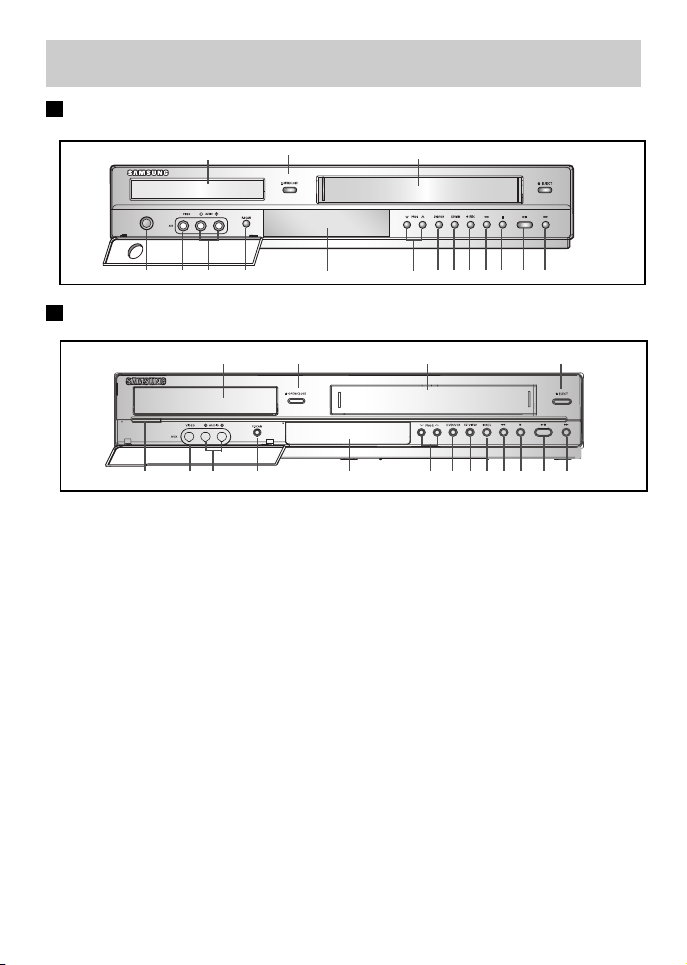
Übersicht
Vorderansicht des DVD-Videorecorder (DVD-V5600)
12 3 4
5 6 7 8 9 10 11 12 13 14 15 16 17
Vorderansicht des DVD-Videorecorder (DVD-V6600)
12 3 4
5 6 7 8 9 10 11 12 13 14 15 16 17
1. DVD DECK
2. TASTE "OPEN/CLOSE"
(ÖFFNEN/SCHLIESSEN)
3. VIDEOKASSETTENFACH
4. TASTE "EJECT" (AUSWERFEN)
5. TASTE "STANDBY/ON" (STANDBY/EIN)
6. TASTE "VIDEO"
(AUX-VIDEO-EINGANGSBUCHSE)
7. TASTE "AUX" (AUX AUDIO L/R-EINGANG)
8. TASTE "PROGRESSIVE"
(PROGRESSIVE-SCAN-MODUS)
9. DISPLAY IM BEDIENFELD (SIEHE UNTEN)
10. SENDERWAHLTASTE
11.DVD/VIDEORECORDER-AUSWAHLTASTE
12. TASTE “EZ VIEW”
13. AUFNAHMETASTE
14. RÜCKLAUF/ZURÜCKSPRINGEN-TASTE
15. STOP-TASTE
16. WIEDERGABE/STANDBILD-TASTE
17. VORLAUF/VORSPRINGEN-TASTE
Deutsch
- 5
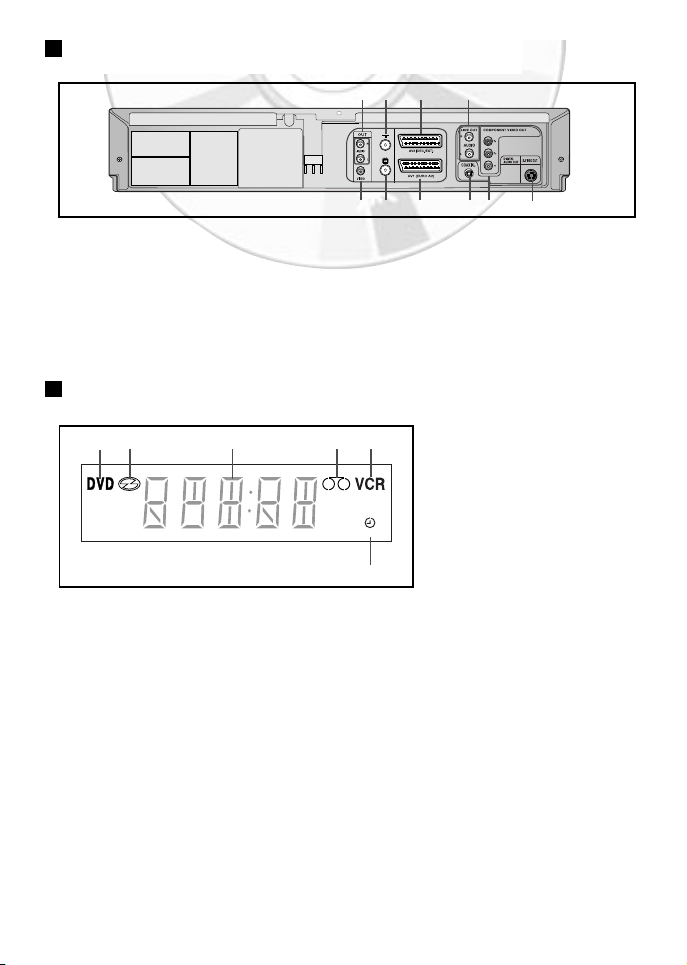
Rückansicht des DVD-Videorecorder
1 2 3 4
5 6 7 8 9 10
1. AUDIO L/R-AUSGÄNGE
2. ANTENNENEINGANG
3. AV2 (DEC./EXT.)-SCART-ANSCHLUSS
(EURO-21)
4. AUDIO L/R-AUSGÄNGE (NUR DVD)
5. VIDEO-AUSGANG
6. TV-ANTENNENAUSGANG
7. AV1 (EURO AV)-SCART-ANSCHLUSS
(EURO-21)
8. DIGITALER AUDIO-AUSGANG (KOAXIAL)
9. COMPONENT-VIDEO-AUSGÄNGE (NUR
DVD)
10. S-VIDEO-AUSGANG (NUR DVD)
Anzeigeelemente
1 2 3 4 5
6
1. Das DVD-Deck ist aktiv.
2. Eine diek ist eingelegt.
3. Die Uhrzeit, die Zählerposition, die verbleibende Zeit oder
der aktuelle Status des Decks wird angezeigt.
4. Eine VHS-Kassette ist eingelegt.
5. Das Videorecorder-Deck ist aktiv.
6. Eine Aufnahme ist programmiert, oder eine programmierte
Aufnahme läuft.
6 -
Deutsch
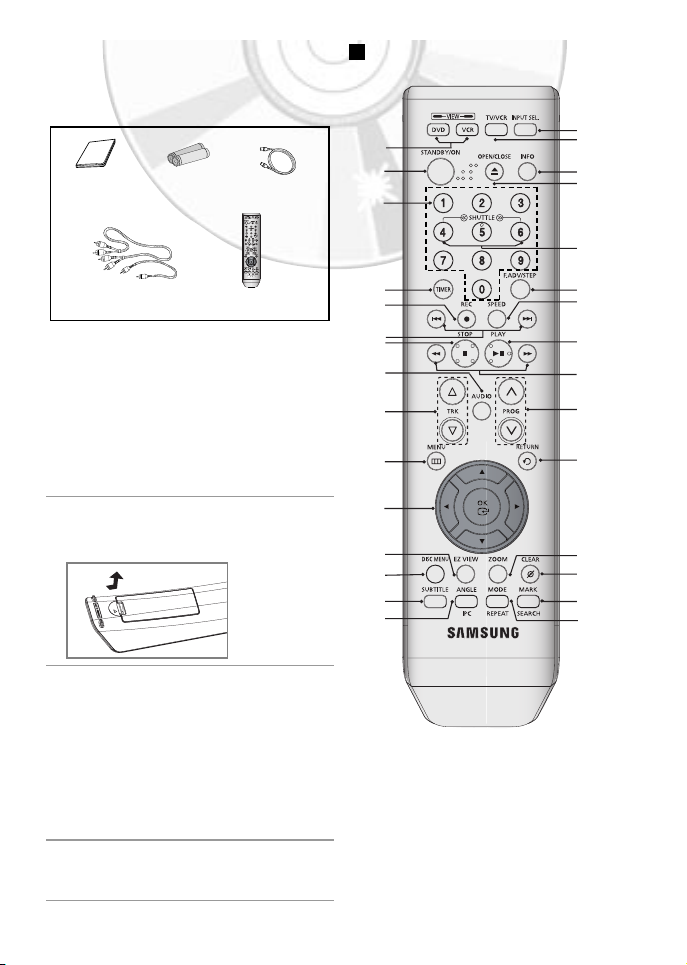
Zubehör
Neben dem DVD-Videorecorders enthält das
Paket das folgende Zubehör.
Benutzerhandbuch
Batterien für die
Fernbedienung
HF-Kabel
Fernbedienung(Bedienelemente)
16
1
2
3
17
18
19
20
Audio- und
Videokabel
Fernbedienung
Einlegen der Batterien in die
Fernbedienung
Die Batterien sind in folgenden Fällen einzulegen bzw. auszutauschen:
• Nach dem Erwerb des DVD-Videorecorders
• Bei Funktionsstörungen der Fernbedienung
1. Entfernen Sie die Abdeckung des
Batteriefachs auf der Rückseite der
Fernbedienung.
2. Legen Sie unter Beachtung der korrekten
Polung zwei AAA-, RO3- oder gleichwertige
Batterien ein:
•
+ auf der Batterie muss an + der
Fernbedienung anliegen
• – an der Batterie muss an – der
Fernbedienung anliegen
• Legen Sie keine unterschiedlichen
Batterietypen ein (z. B. eine Alkali- und eine
Manganbatterie).
3. Setzen Sie die Abdeckung wieder am
unteren Rand der Fernbedienung ein, und
lassen Sie sie wieder einrasten.
4
5
6
7
8
9
10
11
12
13
14
15
21
22
23
24
25
26
27
28
29
30
Deutsch
- 7
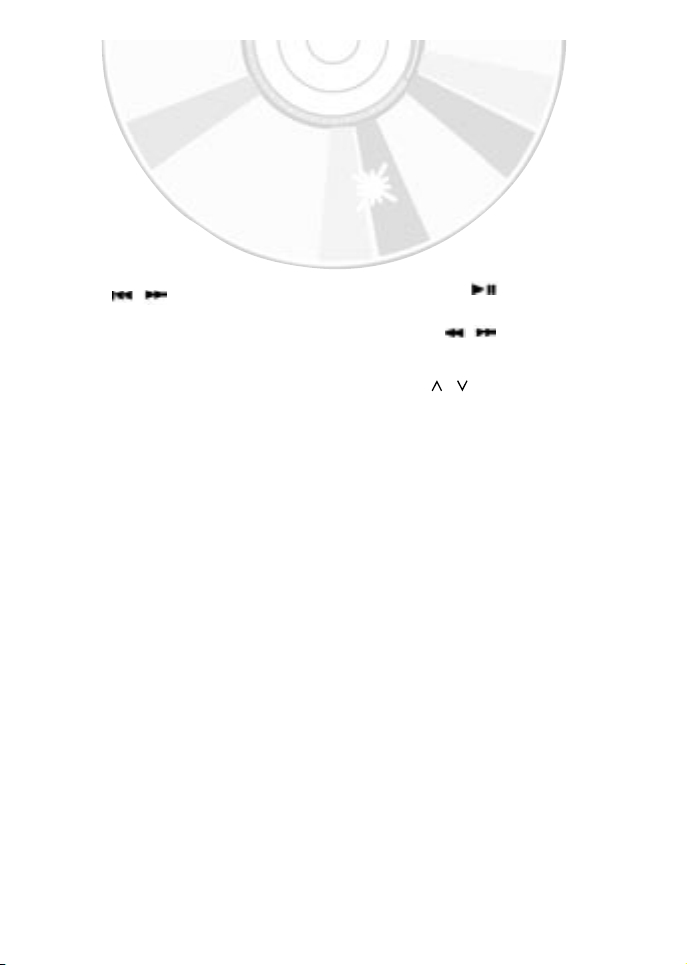
1. DVD
Drücken Sie diese Taste, um den DVD-Player
in Betrieb zu nehmen.
VCR
Drücken Sie diese Taste, um den
Videorecorder in Betrieb zu nehmen.
2. STANDBY/ON
Drücken Sie diese Taste, um das Gerät einbzw. auszuschalten.
3.
Zifferntasten
4. TIMER
Mit Hilfe dieser Taste aktivieren Sie die programmierte Aufnahme einer Sendung.
5. REC ( ●)
Hiermit zeichnen Sie eine Aufnahme auf einer
Kassette oder einem sonstigen Datenträger
auf.
6. SKIP ( / )
Hiermit überspringen Sie den Titel bzw. das
Kapitel.
7. STOP ( ■ )
Drücken Sie diese Taste, um die Wiedergabe zu
stoppen.
8. AUDIO
Mit Hilfe dieser Taste können Sie auf die verschiedenen Audiofunktionen eines
Datenträgers zugreifen.
9. TRK (/ )
Hiermit können Sie die Bildausrichtung manuell
einstellen, um eine optimale Bildqualität zu
erzielen.
10. MENU
Drücken Sie diese Taste, um das
Bildschirmmenü anzuzeigen.
/ , ¥/
11. OK
Drücken Sie diese Tasten, um den Cursor im
Bildschirmmenü zu steuern und Ihre Auswahl
zu bestätigen.
12. EZ VIEW
Hiermit stellen Sie das Seitenverhältnis für die
Wiedergabe eines Datenträgers ein.
13. DISC MENU
Hiermit rufen Sie ein Datenträgermenü auf.
14. SUBTITLE
Hiermit ändern Sie die Sprache der Untertitel für
die DVD.
15. ANGLE
Mit Hilfe dieser Taste können Sie auf die verschiedenen Kamerawinkel einer DVD
zugreifen.
IPC
(Intelligent Picture Control/Intelligente
Bildsteuerung)
Hiermit stellen Sie die Schärfe des Bilds ein.
16. INPUT SEL.
Hiermit wählen Sie ein externes Eingangssignal
aus.
17. TV/VCR
Drücken Sie diese Taste, um die TV- bzw.
Videorecorderfunktion auszuwählen.
18. INFO.
Drücken Sie diese Taste, um die aktuelle
Einstellung oder den Datenträgerstatus
anzuzeigen.
19. OPEN/CLOSE
Hiermit öffnen und schließen Sie das
Kassetten- bzw. DVD-Fach.
20. SHUTTLE
Hiermit können Sie eine Sequenz mit variablen Geschwindigkeiten abspielen.
21. F.ADV/STEP
Drücken Sie diese Taste, um eine
Bildsequenz schrittweise Bild für Bild
wiederzugeben.
22. SPEED
Hiermit wählen Sie die Aufnahmegeschwindigkeit
aus.
23. PLAY/PAUSE ( )
Hiermit starten bzw. unterbrechen Sie die
Wiedregabe.
24. SEARCH ( / )
Mit Hilfe dieser Tasten können Sie den
Datenträger vorwärts bzw. rückwärts durchsuchen.
25. PROG
26. RETURN
27. ZOOM
28. CLEAR
29. MARK
30. MODE
(/)
Drücken Sie diese Taste, um einen
Fernsehsender auszuwählen.
Drücken Sie diese Taste, um zum vorherigen
Menü zurückzukehren.
Zum Vergrößern des DVD-Bilds
Drücken Sie diese Taste, um einen programmierten Sender zu löschen.
Drücken Sie diese Taste, um eine programmierte Aufnahme abzubrechen.
Drücken Sie diese Taste, um einen programmierten Favoriten zu löschen.
Drücken Sie diese Taste, um das Zählwerk
auf Null zu setzen.
Drücken Sie diese Taste, um von der
Zufallswiedergabe
Normalwiedergabe zu wechseln.
Drücken Sie diese Taste, um während der
Wiedergabe eines Datenträgers eine Position
zu markieren.
SEARCH
Hiermit können Sie nach bestimmten
Bildpositionen suchen.
Drücken Sie diese Taste, um den Sender
oder die Zufallswiedergabe auszuwählen.
REPEAT
Hiermit können Sie festlegen, dass die
Wiedergabe eines Titels, Kapitels,
Datenträgers wiederholt wird oder A-B.
wieder zur
8 -
Deutsch
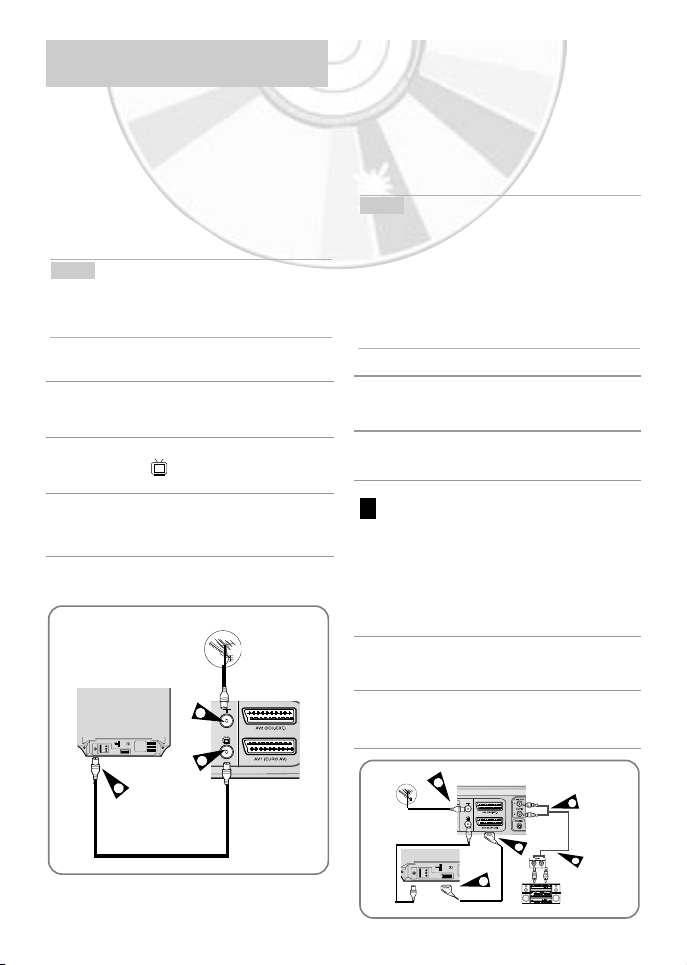
Anschlüsse
Anschließen des DVD-Videorecorders an das
Fernsehgerät mit Hilfe des HF-Kabel
Um Fernsehsender empfangen zu können,
muss ein Signal aus einer der folgenden
Quellen empfangen werden:
• Außenantenne
• Zimmerantenne
• Kabelfernsehnetz
• Satelliten-oder DVB-T Receiver
Hinweis
Hinweis
•
Vergewissern Sie sich, dass sowohl Fernsehgerät als
auch DVD-Videorecorders ausgeschaltet sind, bevor Sie
die Kabel anschließen.
1Ziehen Sie das Antennen- bzw.
Netzeingangskabel vom Fernsehgerät ab.
2 Schließen Sie dieses Kabel an die 75Ω
Koaxialbuchse an der Rückseite des DVDVideorecorders an.
3 Schließen Sie das mitgelieferte HF-Kabel
an der Buchse ( ) des DVDVideorecorders
an.
4 Stecken Sie das andere Ende des HF-Kabel in
den Anschluss des Fernsehgeräts ein, der zuvor
für die Antenne verwendet wurde.
TV
4
HF-Kabel
TV
Antenne
2
3
Anschließen des DVD-Videorecorders an das
Fernsehgerät mit Hilfe des SCART-Kabels
Sie können den DVD-Videorecorders mit Hilfe
des SCART-Kabels an das Fernsehgerät
anschließen, wenn der entsprechende Eingang
am Fernsehgerät verfügbar ist. Dies bietet die
folgenden Vorteile:
• Bessere Bild- und Tonqualität
• Vereinfachte Einrichtung des DVD-Videorecorder
Hinweis
Hinweis
• Ungeachtet des ausgewählten Anschlusstyps
müssen Sie stets das mitgelieferte HF-Kabel
anschließen. Andernfalls wird nach dem
Ausschalten des DVD-Videorecorders kein Bild
angezeigt.
• Vergewissern Sie sich, dass sowohl Fernsehgerät
als auch DVD-Videorecorders ausgeschaltet sind,
bevor Sie die Kabel anschließen.
1 Schließen Sie das HF-Kabel an.
2 Schließen Sie ein Ende des SCART-Kabels an
der AV1-Buchse (EURO AV) an der Rückseite
des DVD-Videorecorders an.
3 Stecken Sie das andere Ende in den
entsprechenden Anschluss am Fernsehgerät ein.
Anschließen des Audioausgabekabels
Sie können den DVD-Videorecorders an eine
HiFi-Anlage anschließen.
Beispiel: Sie möchten beim Fernsehen oder
beim Aufzeichnen über den DVDVideorecorders die qualitativen Vorteile
Ihrer HiFi-Stereoanlage nutzen.
4 Schließen Sie das Audioausgangskabel an
Audioanschlüssen an der Rückseite des DVDVCR an.
5
Schließen Sie das andere Ende desAudiokabels
an die entsprechenden Eingangsanschlüsse
der HiFi-Stereoanlage an.
1
Antenne
HF-Kabel
TV
3
SCART-Kabel
4
2
5
Deutsch
- 9
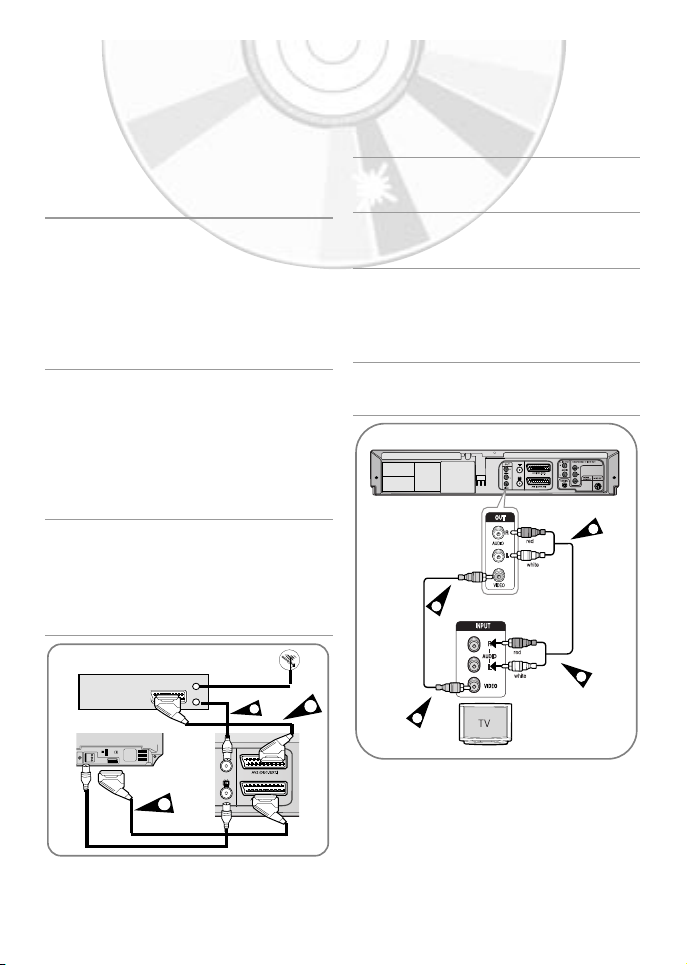
Anschließen des DVD-Videorecorders an einen
Satellitenreceiver oder ein sonstiges Gerät
Sie können den DVD-Videorecorder mit dem
SCART-Kabel an einen Satellitenreceiver oder
einen anderen DVD-Videorecorder
anschließen, wenn am ausgewählten Gerät die
entsprechenden Ausgänge verfügbar sind. In
den folgenden Abbildungen sind einige
Beispiele für Anschlussmöglichkeiten veranschaulicht.
1 AV2 IN: Mit einem 21-poligen SCART-Kabel
Verbinden Sie das SCART-Kabel mit einem
Satellitenreceiver oder einem sonstigen Gerät
mit der AV2-Buchse (DEC./EXT.) an der
Rückseite des DVD-VCR. Wenn Sie diese
Verbindung hergestellt haben,wählen Sie die
Quelle aus, indem Sie die Taste INPUT SEL.
für die AV2 -Eingangsquellen drücken.
2 Mit dem HF-Kabel
Wenn Sie diese Verbindung hergestellt
haben, müssen Sie am Satellitentuner den
empfangenen Sender einstellen.
Der HF-Ausgangskanal des Satellitenreceivers
darf nicht auf Kanal 36 festgelegt werden, der
vom DVD-Videorecorder verwendet wird. Stellen
Sie beispielsweise Kanal 33 ein.
Anschließen des DVD-Videorecorders an das
Fernsehgerät mit Hilfe des Audio/Video-Kabels
Sie können den DVD-Videorecorders mit Hilfe des
Audio/Video-Kabels an das Fernsehgerät
anschließen, wenn der entsprechende Eingang
am Fernsehgerät verfügbar ist.
1 Verbinden Sie ein Ende des Videokabels mit
2 Stecken Sie das andere Ende des Videokabels
3 Verbinden Sie ein Ende des Audiokabels mit
4 Stecken Sie das andere Ende des Audiokabels
3 AV1 (EURO AV): Mit einem 21-poligen
SCART-Kabel
Verbinden Sie ein Ende des Scartkabels mit der
Scartbuchse AV1 an der Rückseite des DVD-Videorecorder.
Verbinden Sie das andere Ende des Scartkabels mit
dem geeigneten Anschluß am Fernsehgerät.
Satellitenreceiver oder sonstiges Gerät
TV
Antenne
Antennenanschluss
2
1
der Eingangsbuchse VIDEO auf der Rückseite
des DVD-Videorecorders.
in die entsprechende Eingangsbuchse am
Fernsehgerät.
der Ausgangsbuchse AUDIO auf der Rückseite
des DVD-Videorecorders.
• Beachten Sie die Farbkodierung des linken
und rechten Kanals.
in die entsprechende Eingangsbuchse am
Fernsehgerät.
3
1
4
2
10 -
3
SCART-Kabel
HF-Kabel
Deutsch
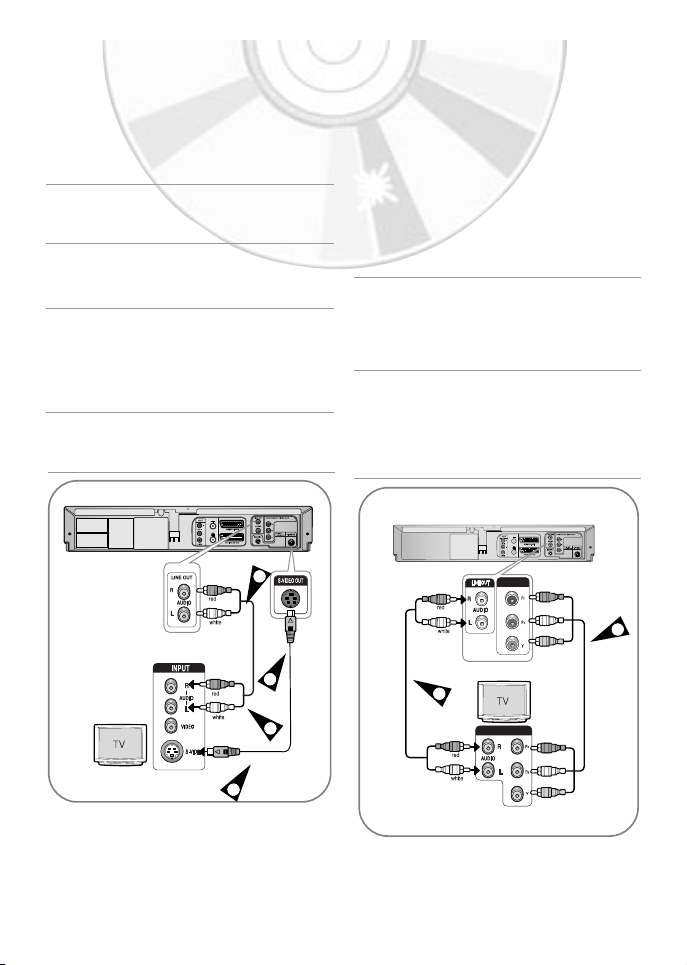
Anschließen des DVD-Videorecorders an das
COMPONENT VIDEO OUT
COMPONENT INPUT
Fernsehgerät mit Hilfe des S-Video-Kabels
Sie werden von der hohen Bildqualität begeistert
sein. Bei S-Video werden die Bilder auf getrennten
Signalkanälen für Schwarzweiß (Y) und Farbe (C)
übertragen, was eine klarere Bildwiedergabe als
beim herkömmlichen Composite Videosignal
ermöglicht.
1 Verbinden Sie ein Ende des S-Video-Kabels mit
der Ausgangsbuchse S-VIDEO auf der
Rückseite des DVD-Videorecorders.
2 Stecken Sie das andere Ende des S-Video-
Kabels in die entsprechende Eingangsbuchse
am Fernsehgerät.
3 Verbinden Sie ein Ende des Audiokabels mit der
Ausgangsbuchse AUDIO auf der Rückseite des
DVD-Videorecorders.
• Beachten Sie die Farbkodierung des linken
und rechten Kanals.
4 Stecken Sie das andere Ende des Audiokabels
in die entsprechende Eingangsbuchse am
Fernsehgerät.
3
Anschließen des DVD-Videorecorders an das
Fernsehgerät mit Hilfe des ComponentsVideo-Kabel
Die Wiedergabe von Component-VideoAusgaben ist nur möglich, wenn das
Fernsehgerät Progressive Scan bei der Eingabe
unterstützen.
Sie werden von der hohen und farbgetreuen
Bildwiedergabe begeistert sein. Bei Component
Video werden die Bildelemente auf getrennten
Signalkanälen für Schwarzweiß (Y), Blau (Pb) und
Rot (Pr) übertragen, um eine extrem klare und
saubere Bildwiedergabe zu ermöglichen.
1 Verbinden Sie die Component-Video-Kabel mit
den Buchsen COMPONENT VIDEO OUT auf
der Rückseite des DVD-Videorecorder und den
Buchsen COMPONENT VIDEO IN auf der
Rückseite des Fernsehgeräts.
2 Verbinden Sie die Audiokabel mit den Buchsen
AUDIO LINE OUT auf der Rückseite des DVD-
Videorecorder und den Buchsen AUDIO IN auf
der Rückseite des Fernsehgeräts.
• Beachten Sie die Farbkodierung des linken
und rechten Kanals.
COMPONENT VIDEO OUT
1
1
4
2
2
COMPONENT VIDEO IN
Deutsch
- 11
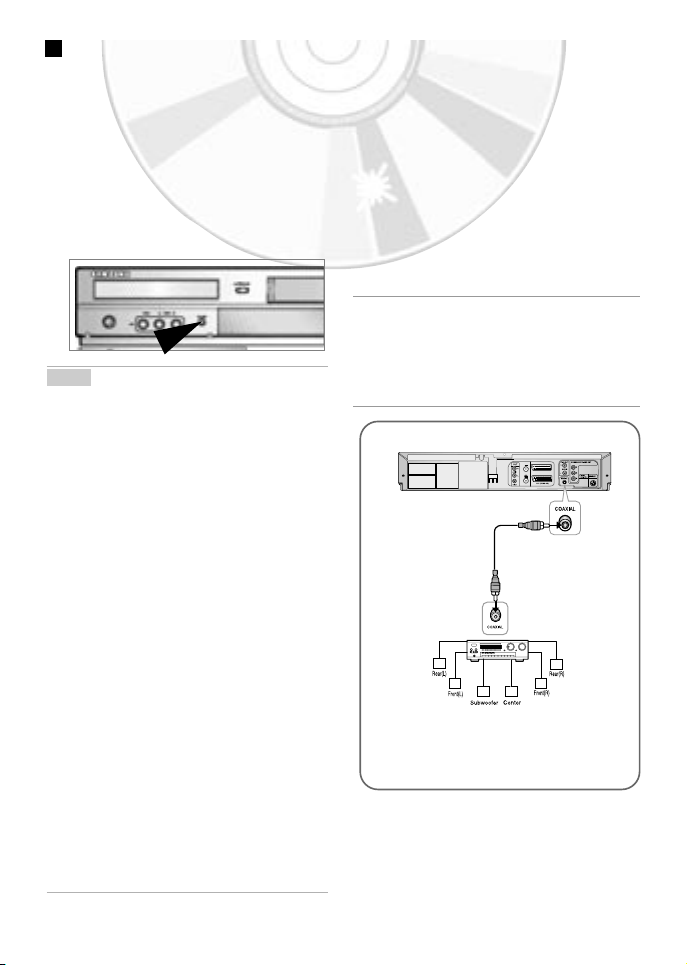
Progressive-Scan (DVD Only)
Wenn das Fernsehgerät Progressive Scan unterstützt,
drücken Sie auf der Vorderseite des DVD-Videorecorder
die Taste P.SCAN, um eine bessere Bildwiedergabe zu
erhalten.
• Eine Aufforderung zum Bestätigen des ProgressiveScan-Modus durch “OK drücken, Progressive
Abtastmode zu bestätigen. Sonst RÜCK drücken”.
wird angezeigt. Wenn Sie den Progressive-ScanModus verwenden möchten, wählen Sie OK.
Vergewissern Sie sich vor dem Wechseln des
Modus, dass die DVD angehalten ist.
Hinweis
Hinweis
• Drücken Sie den P.SCAN-Knopf nicht, wenn Sie
einen Fernseher benutzen, der keine progressive
Form unterstützt. Nichts wird auf den Bildschirm
gezeigt werden, wenn es gedrückt wird. Um der
progressiven Formpresse den P.SCAN-Knopf in
der Halteform freizulassen.
• Schauen Sie im Benutzerhandbuch Ihres
Fernsehgerätes nach, ob Ihr Fernsehgerät
Progressive Scan unterstützt.Wenn Progressive
Scan unterstützt wird, befolgen Sie die Anweisungen
aus dem Benutzerhandbuch des Fernsehgerätes für
das Einrichten von Progressive Scan im Menü des
Fernsehgerätes.
• Je nach Fernsehgerät kann das Verfahren zum
Anschließen des Gerätes von der Abbildung in
diesem Handbuch abweichen..
• Worum handelt es sich bei "Progressive Scan"?
Progressive Scan verwendet doppelt so viele
Abtastzeilen wie das Zeilensprungverfahren. Mit dem
Progressive-Scan-Verfahren kann eine höhere und
klarere Bildqualität erzielt werden.
• Der DVD-Player muss an die Geräte angeschlossen
sein, bevor Sie die Progressive- Scan-Funktion
verwenden können.
• Vergewissern Sie sich, dass die Kabe entsprechend
der Farbkodierung angeschlossen sind. Die
Ausgänge für die Y-, Pb- und Pr-Komponenten am
DVD-Videorecorder müssen mit den entsprechenden Eingängen für diese Komponenten am
Fernsehgerät verbunden sein.Andernfalls wird ein
monochrom rotes oder blaues Bild auf dem
Fernsehbildschirm angezeigt.
• Die NTSC-DVD wird nicht unterstützt.
Ansüsse Für AV-Receiver
Damit Sie das von DVDs gebotene
Heimkinoerlebnis in vollem Umfang nutzen
können, möchten Sie den DVD-Videorecorders
möglicherweise an ein vollständiges SurroundSound-System mit A/V-Receiver und sechs
Surround-Sound-Lautsprechern anschließen.
Wenn Ihr A/V-Receiver mit einem Dolby-DigitalDecoder ausgestattet ist, können Sie die den
eingebauten Dolby-Digital-Decoder des
DVD-Videorecorders umgehen. Verwenden Sie
für den Anschluss den unten abgebildeten
digitalen Audioausgang.
1 Schließen Sie ein digitales Koaxialkabel an die
digitale Audioausgangsbuchse am DVDVideorecorders an, und verbinden Sie es mit
der entsprechenden digitalen
Audioeingangsbuchse an Ihrem A/V-Receiver:
Zum Anschließen an den digitalen
Audioeingang an einem A/V-
Receiver mit Dolby, MPEG2, DTS,
Digital Decoder
12 -
Deutsch
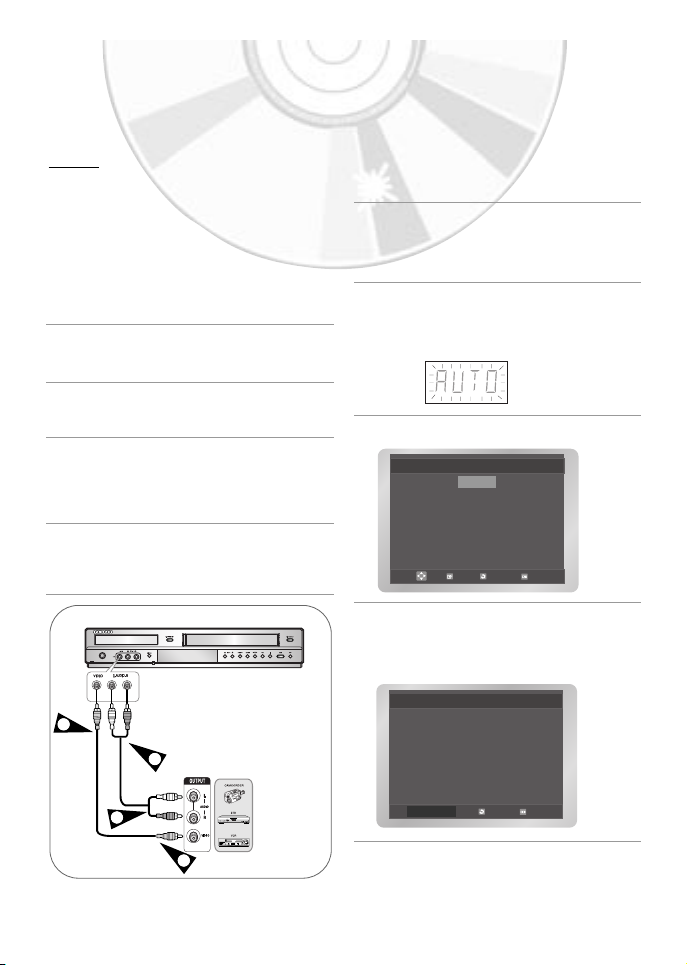
Anschließen eines Audio/VideoEingangskabels
Mit dem Audio/Videokabel können andere
Audio/Video-Zubehörgeräte an den DVDVideorecorders angeschlossen werden, wenn sie
über die entsprechenden Ausgänge verfügen.
Beispiele
:•Sie möchten eine Videokassette
mit Hilfe eines zweiten
Videorecorders kopieren.
• Sie möchten Bilder, die mit einem
Camcorder gemacht wurden,
wiedergeben und/oder kopieren.
• Vergewissern Sie sich, dass sowohl das
Fernsehgerät als auch der DVD-Videorecorders
ausgeschaltet sind, bevor Sie die Kabel
anschließen.
1 Verbinden Sie ein Ende des Videokabels mit
der Eingangsbuchse VIDEO auf der
Vorderseite des DVD-Videorecorders.
2 Stecken Sie das andere Ende des Videokabels
in den entsprechenden Ausgang des anderen
Geräts (Viedeorecorder oder Camcorder etc).
3 Verbinden Sie ein Ende des Audiokabels mit
der Eingangsbuchse AUDIO auf der
Vorderseite des DVD-Videorecorders.
• Beachten Sie die Farbkodierung des linken
und rechten Kanals.
4 Stecken Sie das andere Ende des Audiokabels
in den entsprechenden Ausgang des anderen
Geräts (Videorecorder, Camcorder etc oder HiFiGerät.
Anschließen und automatische Einrictung
Bei der erstmaligen Inbetriebnahme des DVDVideorecorder erfolgt eine automatische
Einrichtung des Geräts.
Die Fernsehsender werden im Speicher
abgelegt. Dieser Vorgang dauert einige
Minuten. Anschließend können Sie Ihren DVDVideorecorder benutzen.
1 Schließen Sie das Koaxialkabel
entsprechend der Beschreibung auf Seite 11
an. (“Anschließen des DVD-Videorecorder an
das Fernsehgerät mit Hilfe des HF-Kabel”).
2 Schließen Sie den DVD-Videorecorder
an die Steckdose an.
• Im Display vorn am Gerät blinkt die Meldung
“AUTO”.
3 Das Menü “Sprache wählen” wird angezeigt.
English
Français
Deutsch
Español
Italiano
Nederlands
Language Set
OK RETURN MENU
4 Wählen Sie mit den Tasten
, die gewün
schte Sprache aus, und drücken Sie die Taste
OK. Starten Sie die automatische
Sender-programmierung.
1
3
4
2
Automatische
sender - speicherung
beginnt. Antennen - und
TV - anschiüsse prüfen.
RÜCK MENÜ
Deutsch
- 13
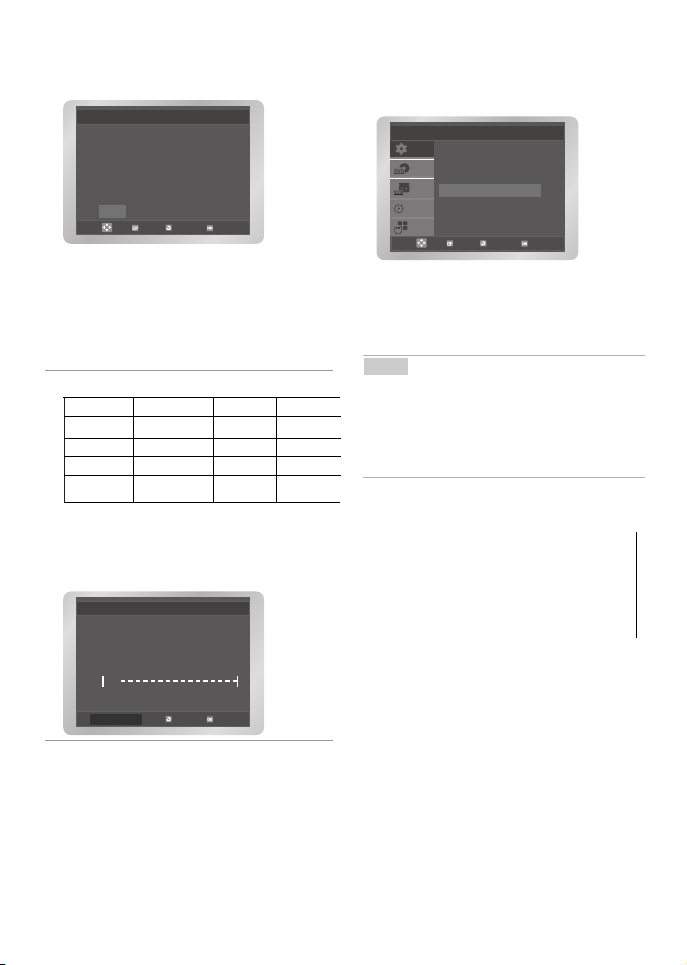
5 Wählen Sie "Länderwahl" mit den
//¥ /Tasten aus, um Ihr Land
auszuwählen.
Länderwahl
ANLS PL
BI CHCZ
DK N TR Andere
FIN P GR
DE HU
OK RÜCK MENÜ
• Beziehen Sie sich auf folgenden
Abkürzungstischn wenn Sie “Länderwahl”
auswählen.
• Der DVD-VCR sucht einer preset
Vorliebenliste, die dem Land entspricht,
das Sie ausgewählt haben, zufolge nach
der Station.
6 Drücken Sie die Taste OK.
A(Austria) NL(Netherlands) S(Sweden) PL(Poland)
B(Belgium) I(Italy) CH(Swiss) CZ(Czech)
DK(Denmark) N(Norway) TR(Turkey) Andere
FIN(Finland) P(Portugal) GR(Greece)
D(Deuthland) E(Spain) HU(Hungary)
Starten Sie den automatischen
Suchvorgang Die Anzahl der vom DVDVideorecorder automatisch gespeicherten
Sender hängt von der Anzahl der
gefundenen Sender ab.
Auto Senderprog.
7 Das aktuelle Datum und die aktuelle
Uhrzeit werden automatisch angezeigt.
Überprüfen Sie das Datum und die
Wenn die Einstellungen:
AUFST
Uhrzeit Datum Jahr
DVD
12 : 00 01 / JAN / 2006 SO
VCR
Autom. Zeiteinst : Ein
PROG
FUNK
• Falsch sind, finden Sie weitere diesbezügliche Informationen auf Seite 15.
• Richtig sind, drücken Sie zweimal die Taste
RETURN, um das Menü zu verlassen.
Hinweis
Hinweis
•
Nun müssen Sie den DVD-Videorecorder lediglich
einschalten, und das Gerät ist betriebsbereit
•
Die Funktion Plug & Auto Set Up ist bereits
festgelegt. Wenn Sie diese festgelegte Funktion
ändern möchten, haben Sie folgende Möglichkeiten.
(siehe “Manuelles Einstellen der Sender” auf Seite 17
Uhr einstellen
OK RÜCK MENÜ
.
14 -
Deutsch
Bitte warten
RÜCK MENÜ
10%
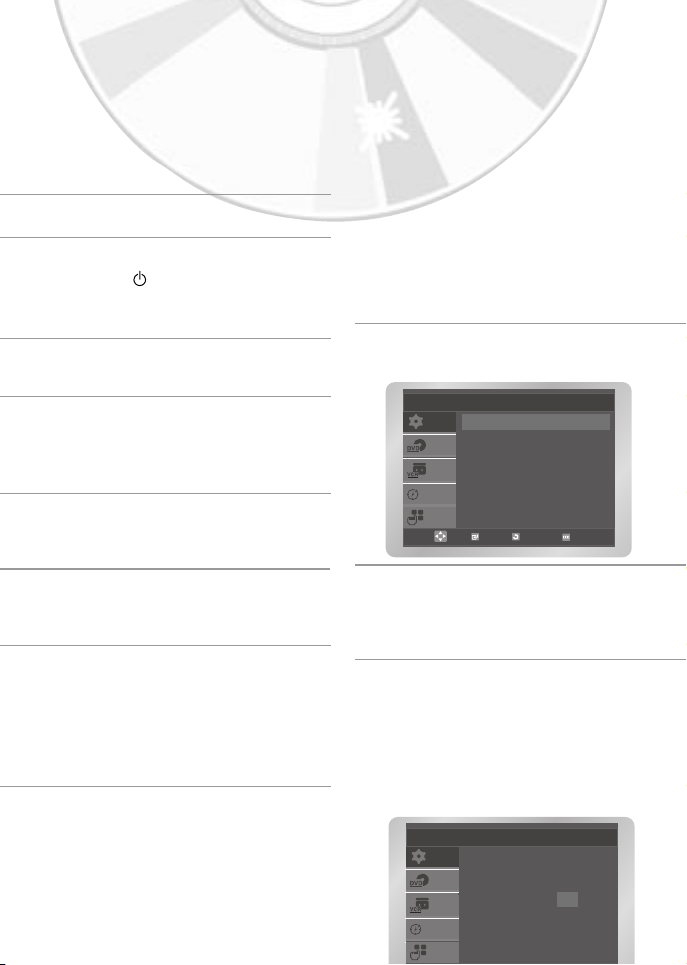
indem Sie die Taste /I STANDBY/ON
an der Vorderseite des Geräts oder die Taste
STANDBY/ON auf der Fernbedienung drücken.
für den DVD-Videorecorder reserviert werden soll.
Videorecorder Sie sich, dass der DVDVideorecorder mit dem Lesen der Kassette
beginnt. Wenn dies nicht Sie die Taste II.
Suchlauf, oder legen Sie das Gerät auf
UHF-Kanal 36 fest.
Geräts durch, bis Sie eine optimale Bildund Tonqualität eingestellt haben.
Der Videorecorder ist mit einer 24-Stunden-Uhr
und einem Kalender ausgestattet, damit Sie
Aufnahmen programmieren können, die das
Gerät dann automatisch durchführt.
Datum und Uhrzeit müssen eingestellt werden,
wenn:
• der DVD-videorecorders erstmalig in Betrieb
genommen wird;
• die Stromversorgung unterbrochen wurde.
• Das Datum und die Uhrzeit werden automa-
tisch vom Sendesignal eingestellt; diese
Funktion arbeitet jedoch nur, wenn ein
Videotext-Signal vorhanden ist.
• Ändern Sie die Uhrzeit beim Wechsel von
Sommerzeit auf Winterzeit und umgekehrt.
1 Drücken Sie die Taste MENU, drücken Sie
die Taste OK oder .
Aufst
Sprache : Deutsch
AUFST
Uhr
DVD
Setup
VCR
Einstellungen
Auto Aus : Aus
PROG
Bildschirmmeldungen: Ein
FUNK
OK RÜCK MENÜ
2 Wählen Sie mit der Taste oder die
Option Uhr, drücken Sie die Taste OK oder
.Die Option Uhr einstellen wird aus-
gewählt.
wiedergegeben werden, speichern Sie
diesen Kanal auf dem gewünschten
Programmplatz des Fernsehgeräts. Dieser
Programmplatz ist nun für den
DVD-Videorecorder reserviert.
3 Wählen Sie mit der Taste ¥ oder Stunde,
Minuten, Tag, Monat und Jahr
aus.Die ausgewählte Option wird optisch
hervorgehoben. Mit der Taste oder
stellen Sie diese ein.Der Wochentag wird
automatisch angezeigt.Drücken Sie die Taste
OK.
AUFST
Uhrzeit Datum Jahr
DVD
12 : 00 01 / JAN / 2006 SO
VCR
Autom. Zeiteinst : Ein
PROG
FUNK
Uhr einstellen
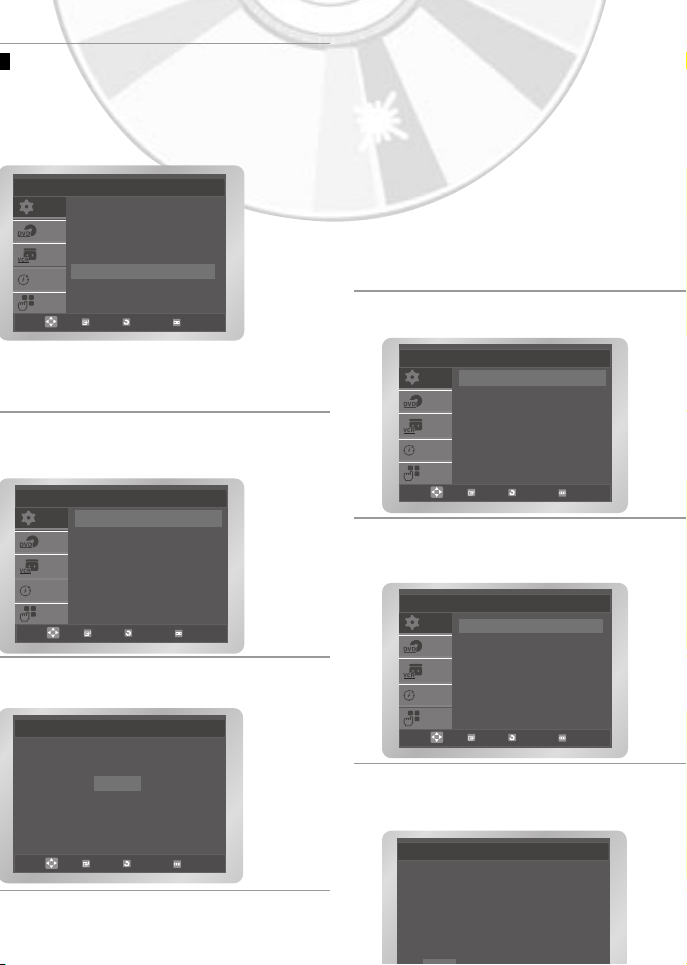
das Menü zu verlassen.
Automatisches Stellen der Uhr
AUFST
Uhrzeit Datum Jahr
DVD
12 : 00 01 / JAN / 2006 SO
VCR
Autom. Zeiteinst : Ein
PROG
FUNK
OK RÜCK MENÜ
Sprache : Deutsch
AUFST
Uhr
DVD
Setup
VCR
Einstellungen
Auto Aus : Aus
PROG
Bildschirmmeldungen: Ein
FUNK
OK RÜCK MENÜ
English
Français
Deutsch
Español
Italiano
Nederlands
OK RÜCK MENÜ
Uhr einstellen
Aufst
Sprache Wählen
oder die
Sie müssen die Sender nicht einstellen, wenn Sie
sie bereits automatisch haben einstellen lassen
(siehe "Anschließen und automatische Einrichtung"
auf Seite 13).
Ihr DVD-videorecorders verfügt über einen integrierten Tuner für den Empfang von von
Fernsehprogrammen.Sie müssen die Sender einstellen, die vom Tuner empfangen werden. Hierzu
gibt es folgende Möglichkeiten:
• Anschließen und automatische Einrichtung
(siehe Seite 13)
• Automatisch
• Manuell (siehe Seite 17) Sie können bis zu
80 Sender einstellen.
1 Drücken Sie die Taste MENU, drücken Sie die
Taste OK oder .
Aufst
Sprache : Deutsch
AUFST
Uhr
DVD
Setup
VCR
Einstellungen
Auto Aus : Aus
PROG
Bildschirmmeldungen: Ein
FUNK
OK RÜCK MENÜ
2 Wählen Sie mit der Taste
oder die Option
Setup aus, drücken Sie die Taste OK oder .
Das Menü Setup wird angezeigt.
AUFST
Auto Senderprog.
Man.Sendereinst.
DVD
TV System : G
VCR
HF-Ausgang : CH36
PROG
FUNK
OK RÜCK MENÜ
Setup
3 Drücken Sie erneut die Taste OK oder . Das
Menü Länderwahl wird angezeigt.Wählen Sie
mit der Taste ¥/, / Ihr Land.
Länderwahl
ANLS PL
BI CHCZ
DK N TR Andere
FIN P GR
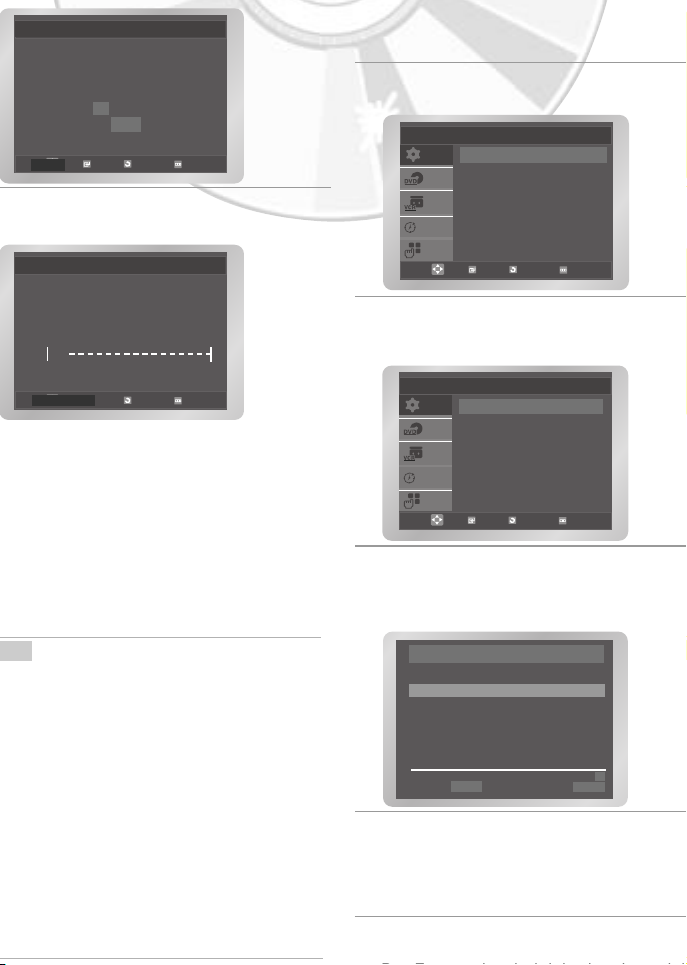
Auto Senderprog.
Bereits gespeicherte Sender
werden gelöscht
Weiter mit OK
Abbrechen mit MENU
OK RÜCK MENÜ
Auto Senderprog.
Sie müssen die Sender nicht manuell einstellen,wenn sie bereits automatisch eingestellt
wurden.
1 Drücken Sie die Taste MENU, drücken
Sie die Taste OK oder .
Aufst
Sprache : Deutsch
AUFST
Uhr
DVD
Setup
VCR
Einstellungen
Auto Aus : Aus
PROG
Bildschirmmeldungen: Ein
FUNK
OK RÜCK MENÜ
Bitte warten
10%
RÜCK MENÜ
gespeichert.Anschließend sucht der DVDVideorecorder nach dem zweiten Sender usw.
Wenn der automatische Suchvorgang
beendet ist, schaltet der DVD-Videorecorder
automatisch auf Programm 1 um.
vorzeitig beenden möchten, drücken Sie die
Taste MENU.
2 Wählen Sie mit der Taste
oder die Option
Setup aus, drücken Sie die Taste OK oder .
Das Menü Setup wird angezeigt
AUFST
Auto Senderprog.
Man.Sendereinst.
DVD
TV System : G
VCR
HF-Ausgang : CH36
PROG
FUNK
OK RÜCK MENÜ
3 Wählen Sie mit der Taste
Setup
oder die
Option Man.Sendereinst. aus, drücken Sie
die Taste OK oder .
Das Menü
4 Wählen Sie mit der Taste
SENDER -TABELLE
❉ ❉ SENDER - TABELLE ❉ ❉
PR CH NAME DEC
1
2
3
4
5
LöSCHEN : CLEAR RETURN
wird angezeigt.
TAUSCHEN : OK
oder die
gewünschte Programmnummer aus.
Drücken Sie die Taste um den Sender
einzustellen. Das Menü
MAN.SENDEREINST. wird angezeigt.
5 Drücken Sie die Taste ¥ oder um die
Suche nach Kanälen zu starten.
